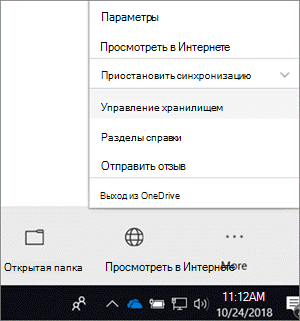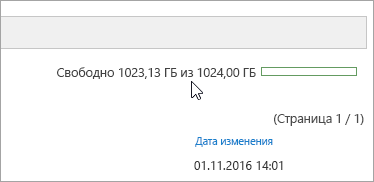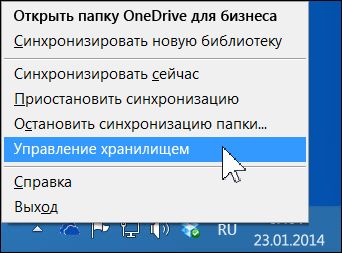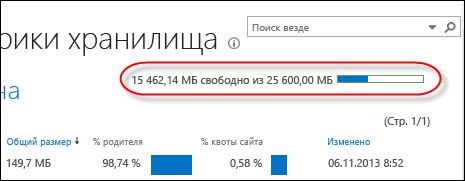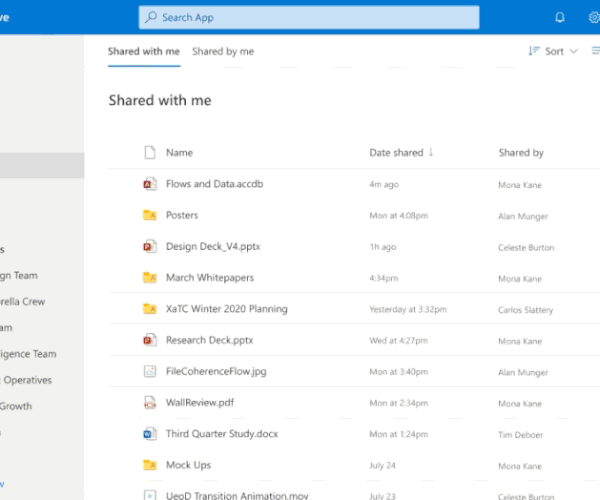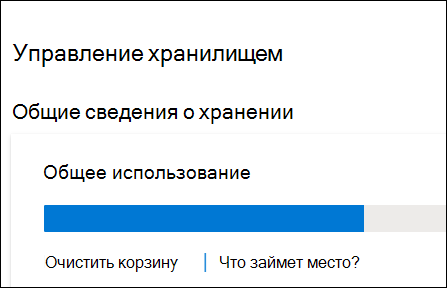- Управление хранилищем OneDrive для работы или учебного заведения
- Управление хранилищем в Приложение синхронизации OneDrive
- Управление хранилищем в предыдущем OneDrive для работы и учебы приложении для синхронизации
- Управление хранилищем с помощью веб-сайта OneDrive
- Microsoft меняет объем бесплатного хранилища OneDrive
- Большое обновление OneDrive. Файлы до 100 ГБ, тёмная тема и не только
- Microsoft рассказала о свершившихся и грядущих новшествах
- Управление хранилищем OneDrive
- Приложения для продуктивной работы, 1 ТБ в OneDrive и расширенная безопасность.
- Вопросы о хранилище OneDrive и выставлении счетов
- Оплата и выставление счетов
- Дополнительные сведения
Управление хранилищем OneDrive для работы или учебного заведения
Вы можете управлять OneDrive для работы и учебы, чтобы узнать, сколько места вы используете, и освободить место, если вы закроете ограничение хранилища.
Примечание: Если у вас нет разрешения на изменение хранилища, свяжитесь со своим администратором. Дополнительные сведения о разрешениях см. в статье Основные сведения об уровнях разрешений.
Управление хранилищем в Приложение синхронизации OneDrive
Примечание: Не знаете, какое приложение синхронизировать вы используете? Видите приложение OneDrive?
Щелкните правой кнопкой мыши синий значок OneDrive 

Откроется страница «Метрики хранилища», где показан размер каждого хранящегося элемента и объем свободного места в процентах.
Управление хранилищем в предыдущем OneDrive для работы и учебы приложении для синхронизации
Примечание: Не знаете, какой клиент синхронизации вы используете? Видите приложение OneDrive?
Щелкните правой кнопкой мыши значок OneDrive для работы и учебы, 
Если вы хотите узнать, сколько места используется, выберите пункт просмотр OneDrive для работы и учебы хранилище.
Откроется страница метрик хранилища, на которой показан размер каждого сохраняемого элемента и процент доступного места, которое он использует.
Если вы хотите освободить место на диске, выберите пункт Открыть корзину OneDrive для работы и учебы.
Откроется корзина, в которой отобразятся все файлы, удаленные из библиотеки. Чтобы освободить пространство, удалите их из корзины без возможности восстановления. Дополнительные сведения о корзинах пользователей и администраторов сайтов см. в статье Управление корзиной семейства веб-сайтов SharePoint Online.
Управление хранилищем с помощью веб-сайта OneDrive
На веб-сайте OneDrive при входе с помощью рабочей или учебной учетной записи выберите параметры> OneDrive параметры > Дополнительные параметры > метрики хранилища.
Примечание: Эта страница переведена автоматически, поэтому ее текст может содержать неточности и грамматические ошибки. Для нас важно, чтобы эта статья была вам полезна. Была ли информация полезной? Для удобства также приводим ссылку на оригинал (на английском языке).
Microsoft меняет объем бесплатного хранилища OneDrive
Сегодня Microsoft объявила , что они внесут некоторые изменения в политику облачного хранилища OneDrive. Теперь, корпорация не будет предоставлять неограниченное хранилище, а также снизит объем хранилища, который доступен бесплатно, с 15 Гб до 5 Гб для всех пользователей, как новых, так и старых.
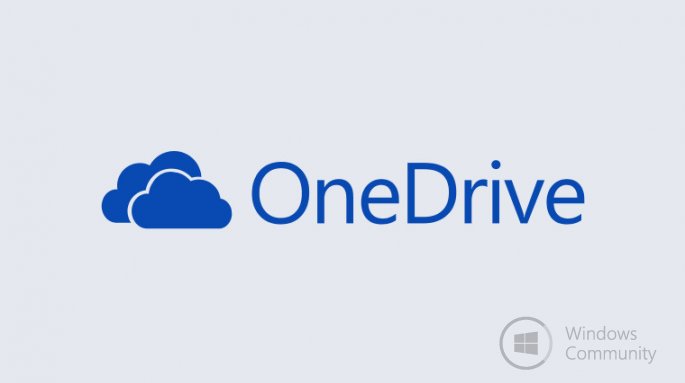
Причина такого решения заключается в том, что Microsoft обнаружили несколько аккаунтов, которые использовали до 75 ТБ хранилища с одного аккаунта:
«Поскольку мы предоставляли неограниченное хранилище для пользователей Office 365, некоторые из них подключили несколько компьютеров к одному аккаунту, и используют OneDrive для хранения целых коллекций фильмов и DVR записей.»
Microsoft наметила следующие изменения, которые скоро вступят в силу :
- Корпорация больше не будет предоставлять неограниченный объем хранилища для пользователей Office 365 Home, Personal или University. Теперь, объем ограничен до 1 ТБ.
- Новые пользователи больше не смогут заказать пакет на 100 ГБ или 200 ГБ. Его размер сократится до 50 ГБ за $1.99 в месяц.
- Объем бесплатного хранилища OneDrive уменьшится с 15 ГБ до 5 ГБ для всех пользователей, как старых, так и новых. Также, отменен бонус в виде дополнительных 15 ГБ хранилища для загрузки фотопотока. Эти изменения вступят в силу в начале 2016 года.
Также, руководство компании сообщило, что пользователи, которые превысили лимит хранилища, смогут получить доступ к своим файлам в течение еще 12 месяцев, затем они будут удалены:
- Если вы являетесь подписчиком Office 365, и размер вашего хранилища будет больше, чем 1 ТБ, вы получите уведомление об изменениях, но сможете получить доступ к своим файлам еще в течение 12 месяцев.
- Если вы имеете подписку Ofice 365 и решили прекратить подписку, компания вернет вам пропорциональную долю ваших денег.
- Если вы используете больше 5 ГБ бесплатного хранилища, вы сохраните доступ к вашим файлам на протяжении 12 месяцев, т.е. до конца 2016 года. Также, вы можете оформить бесплатную годовую подписку на Office 365 Personal и получить 1 ТБ хранилища OneDrive.
- Пользователи пакетов с автономный хранилищем OneDrive (на 100 ГБ или 200 ГБ) не подвергнутся никаким изменениям.
Если вы хотели бы получить больше информации относительно изменений , у Microsoft есть довольно подробный раздел FAQ .
Большое обновление OneDrive. Файлы до 100 ГБ, тёмная тема и не только
Microsoft рассказала о свершившихся и грядущих новшествах
Компания Microsoft анонсировала большое обновление фирменного облачного хранилища OneDrive. Ограничения на размер файлов стали не такими жёсткими, улучшилась интеграция с Microsoft Teams и, наконец, появилась тёмная тема для веб-версии. Некоторые из новшеств доступны сразу, другие заработают немного позднее.
Ранее ограничение на размер загружаемого файла в OneDrive составляло 15 ГБ, а теперь пользователи OneDrive и SharePoint смогут загружать файлы до 100 ГБ.
Пользователи OneDrive for Business получили улучшенную интеграцию с Teams для передачи файлов. Для этого создаётся специальная ссылка на файл, которую можно легко передать. Также появилась новая кнопка Add to OneDrive (добавить в OneDrive). Последнее новшество станет доступно в тестовом режиме к концу месяца.
В OneDrive для обычных пользователей тоже заработает упрощённая передача файлов до конца месяца. Появится возможность быстро делиться фото, видео и другими файлами сразу с целыми группами пользователей.
И, наконец, веб-версия OneDrive получит тёмную тему, такую же, как у приложений OneDrive для Android и iOS. Точные сроки запуска пока не объявлены, но Microsoft обещает, что это произойдёт «скоро».
Управление хранилищем OneDrive
Приложения для продуктивной работы, 1 ТБ в OneDrive и расширенная безопасность.
Проверьте свое хранилище OneDrive, чтобы оценить использованное место и освободить пространство, если выделенный объем хранилища подходит к концу.
Выберите Управление хранилищем и войдите с помощью учетной записи Майкрософт, которую вы используете для OneDrive.
Чтобы окончательно удалить файлы в корзине и освободить место, щелкните Очистить корзину.
Выберите Что занимает место?, чтобы просмотреть большие файлы и фотографии, и удалите ненужные.
Проверьте текущий план и перейдите на Microsoft 365 или активируйте код OneDrive, чтобы получить дополнительное место в хранилище.
При регистрации в OneDrive вы получите 5 ГБ бесплатного хранилища, но вы всегда можете купить больше или зарегистрироваться в Microsoft 365, чтобы получить дополнительное место.
Если у вас возникли вопросы о подписке на Microsoft 365, включающей план хранения OneDrive, перейдите на сайт Office.com, чтобы получить дополнительные сведения, или обратитесь в службу поддержки Office.
Вопросы о хранилище OneDrive и выставлении счетов
- В этой статье
- Я хочу приобрести подписку на OneDrive
- Какова стоимость OneDrive?
- Я хочу приобрести дополнительное место в хранилище
- У меня есть вопросы о выставлении счетов
- У меня есть вопросы о хранилище
- Что делать, когда истечет срок действия бонуса OneDrive от Samsung?
- Я хочу удалить или отменить OneDrive
- Что означают сообщения об ошибках?
Узнайте актуальные сведения о доступных планах хранения OneDrive на странице Планы OneDrive.
Сведения о подписках на Microsoft 365 можно найти на странице Office 365: выберите свой Office.
Планы хранения OneDrive и их стоимость могут различаться в зависимости от страны и региона. Актуальные сведения о планах и их стоимости см. на странице Планы хранения по странам (регионам).
Сведения о стоимости OneDrive в вашей стране см. на странице Тарифные планы для OneDrive.
Ниже описаны ключевые моменты, касающиеся службы подписки на OneDrive.
Чтобы просмотреть текущий план хранения или приобрести дополнительное место, откройте страницу хранилища.
При регистрации вы бесплатно получаете хранилище объемом 5 ГБ. Если вам нужно больше места, приобретите один из планов OneDrive, в котором предусмотрен больший объем хранилища.
Примечание: Приобретаемый объем хранилища заменяет объем, полученный при регистрации. Например, если при регистрации вы получили 5 ГБ, а затем приобрели план с хранилищем объемом 100 ГБ, то в итоге вы сможете хранить 100, а не 105 ГБ информации.
Важно: При обновлении с плана OneDrive +100 до Microsoft 365 для семьи или персональный вам потребуется отменить подписку на OneDrive 100 ГБ на странице Службы и подписки. Дополнительные сведения см. в статье Отмена подписки Майкрософт.
Плата за использование каждого плана взимается с момента приобретения подписки. Плата за использование плана взимается ежемесячно или ежегодно. При этом в конце расчетного периода подписка автоматически продлевается, а необходимая сумма списывается в соответствии с выбранным способом оплаты. Вы можете отключить автоматическое продление подписки и использовать хранилище в обычном режиме до конца расчетного периода либо отменить подписку сразу и получить возмещение средств.
Если вы превысите ограничение на размер хранилища по истечении срока действия подписки, вы по-прежнему сможете просматривать и скачивать файлы из OneDrive, а также предоставлять к ним доступ. Однако вы не сможете отправлять файлы в хранилище до тех пор, пока не освободите имеющееся место или не приобретете дополнительное.
Кроме того, вы можете понизить уровень вашей подписки, если вам необходимо хранилище меньшего объема.
Подписчики Microsoft 365 могут приобрести до 2 ТБ в хранилище OneDrive. У подписчиков есть возможность приобретать дополнительное место в хранилище сверх предусмотренного базового хранилища 1 ТБ с шагом в 200 ГБ. Ознакомьтесь с планами OneDrive, чтобы узнать цены на дополнительное место в хранилище, а сведения об Microsoft 365 см. на странице Office 365: выберите свой Office.
Почему с подпиской на Office 365 для дома мне доступно место объемом только 1 ТБ?
С подпиской на Microsoft 365 для семьи вы получаете хранилище объемом 6 ТБ: по 1 ТБ (1000 ГБ) на каждого пользователя.
Для управления своей подпиской на Microsoft 365 перейдите на портал учетной записи Майкрософт.
Как обновить данные для выставления счетов по подписке или изменить способ оплаты?
Перейдите в раздел Управление хранилищем на веб-сайте OneDrive.
Нажмите Управление рядом с планом хранения, чтобы перейти на страницу учетной записи Майкрософт.
Выберите пункт Службы и подписки.
В разделе OneDrive выберите команду Изменить способ оплаты и укажите другой вариант либо щелкните Добавить новый способ оплаты.
Примечание: Чтобы обновить данные для выставления счетов для своего способа оплаты, вверху страницы выберите пункты Оплата и выставление счетов > Данные для выставления счетов либо Способы оплаты.
Когда истекает срок действия моей подписки?
Дату окончания срока действия вашей подписки см. на странице Службы и подписки учетной записи.
Можно ли внести плату за помесячный план наперед?
Вы не можете внести предоплату за несколько месяцев, но вам не нужно помнить об обязательном ежемесячном платеже, так как планы с ежемесячной подпиской продлеваются автоматически.
Почему мое хранилище не обновилось?
Обновление размера хранилища может занимать до 24 часов после приобретения дополнительного места в хранилище или подписки.
Могу ли я предоставлять доступ к своему хранилищу?
Общий доступ ограничен в базовой или предназначенной только для хранения версии OneDrive. Ограничения сбрасываются через 24 часа, но вы можете перейти на расширенную подписку для повышения предельного объема файлов общего доступа и получения дополнительных функций общего доступа.
С подпиской на Microsoft 365 для семьи вы можете использовать его совместно с пятью людьми. Каждый человек, которому вы дадите доступ, получит 1 ТБ пространства в хранилище. Каждый может делиться папками, чтобы все использовали преимущества максимального размера хранилища.
Почему заблокирована моя OneDriveучетная запись?
Ваша учетная запись может быть заблокирована в следующих случаях:
Срок действия вашей подписки или бонуса от Samsung истек, или его не удалось продлить. Просмотрите сведения о вашей учетной записи Майкрософт.
Хранилище заполнено. Проверьте самые большие файлы в OneDrive, удалите часть файлов и папок и очистите корзину.
Почему мое хранилище не обновилось?
Обновление размера хранилища может занимать до 24 часов после приобретения дополнительного места в хранилище или подписки.
Я хочу удалить OneDrive
Если вы не хотите использовать приложение OneDrive, проще всего разорвать с ним связь. Выполните действия, описанные в Отключение или удаление OneDrive, чтобы удалить связь, скрыть и удалить OneDrive.
Как отменить подписку?
С помощью описанных ниже действий вы можете отменить подписку на хранилище OneDrive. (Если у вас есть подписка на Microsoft 365, см. статью Отмена или отключение регулярного выставления счетов по подписке Майкрософт.)
Перейдите в раздел Управление хранилищем на веб-сайте OneDrive.
Нажмите Управление рядом с планом хранения, чтобы перейти на страницу учетной записи Майкрософт.
Выберите пункт Службы и подписки.
В разделе OneDrive выберите команду Отменить. (Если у вас есть подписка на Microsoft 365, см. статью Отмена или отключение регулярного выставления счетов по подписке Майкрософт.)
На странице Когда вы хотите отменить свою подписку на OneDrive укажите, хотите ли вы отключить автоматическое продление либо отменить подписку сразу и получить возмещение, и нажмите кнопку Далее.
Вы можете отключить автоматическое продление подписки и использовать хранилище в обычном режиме до конца расчетного периода либо отменить подписку сразу и получить возмещение средств.
Если отмена подписки вызвана техническими проблемами с OneDrive, мы будем рады помочь вам. Ознакомьтесь с другими статьями справки по OneDrive или напишите в службу поддержки OneDrive.
Что случится с моими данными при отмене подписки или окончании срока действия бонуса, когда занято более 5 ГБ бесплатного хранилища?
После отмены подписки или окончания бесплатного бонусного периода ваши данные будут по-прежнему доступны. Вы сможете просматривать и скачивать файлы из OneDrive, а также предоставлять к ним доступ. Но вы не сможете отправлять файлы в хранилище до тех пор, пока не освободите имеющееся место или не приобретете дополнительное. Если вы продолжите в течение длительного времени превышать ограничение, установленное для хранилища, ваша учетная запись будет заблокирована. Сведения о разблокировании учетных записей см. в статье Что означает блокировка учетной записи OneDrive?
Не удается применить подписку
Чтобы подписка стала видимой, может потребоваться до 24 часов.
Перейдите в раздел Управление хранилищем и убедитесь, что подписка отображается
Если эта проблема сохраняется после 24 часов, обратитесь в службу поддержки ниже.
Подписка активирована в другой учетной записи
Это может быть вызвано тем, что вы выполнили вход, используя другую учетную запись Майкрософт. Проверьте, какая учетная запись используется на вашем мобильном устройстве.
Откройте приложение OneDrive и нажмите Я
Имя вашей учетной записи выводится в верхней части экрана под надписью Я. Если отображается рабочая или учебная учетная запись, коснитесь значка 
Проблема с доступом к хранилищу
Если вам не удается получить доступ к хранилищу, воспользуйтесь следующими советами.
Убедитесь, что вы используете последнюю версию приложения Store и вошли в систему с помощью учетной записи, у которой есть разрешения на покупку или скачивание приложений.
Оплата и выставление счетов
Дополнительные сведения
Поддержка по электронной почте
Если вам нужна помощь, встряхните мобильное устройство, когда на нем открыто приложение OneDrive, или отправьте сообщение группе поддержки OneDrive по электронной почте.
Учетная запись & поддержка по выставлению счетов
Получите помощь по своей учетной записи Майкрософт или подпискам, посетив страницу поддержки учетной записи Майкрософт и поддержка по выставлению счетов.